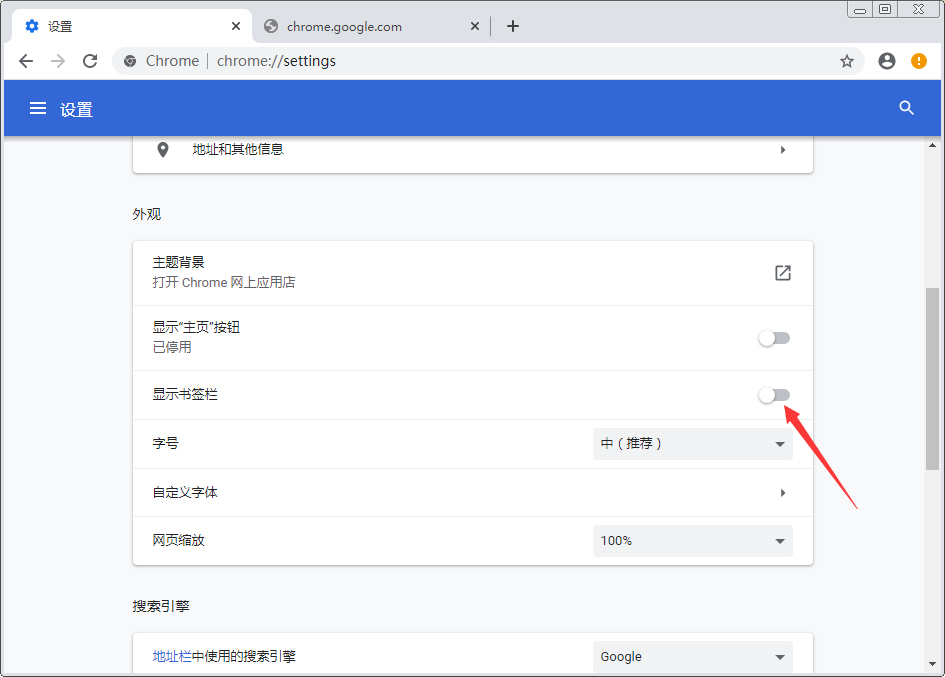许多人都有将常用站点留存在浏览器书签栏中的习惯,以便下次快速找到或打开需要的站点。当然,如果感觉书签栏影响了自己的使用体验或并不需要这一功能,也可以将之隐藏!那么
许多人都有将常用站点留存在浏览器书签栏中的习惯,以便下次快速找到或打开需要的站点。当然,如果感觉书签栏影响了自己的使用体验或并不需要这一功能,也可以将之隐藏!那么,谷歌浏览器书签栏该怎么隐藏?不清楚操作方法的朋友,可以参考小编分享的教程。
方法步骤
打开谷歌Chrome浏览器,进入设置页面;
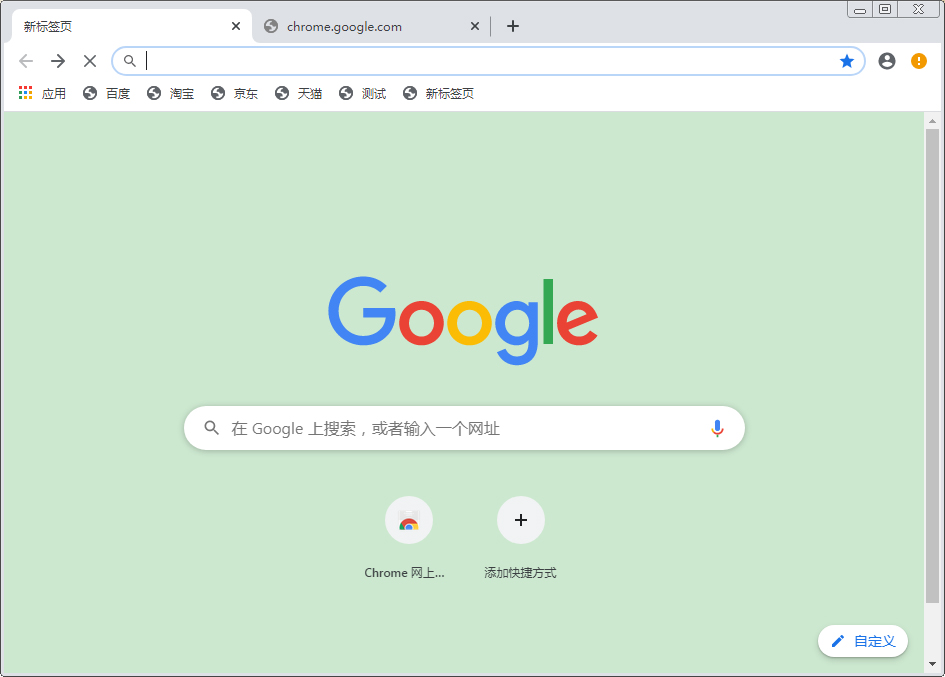
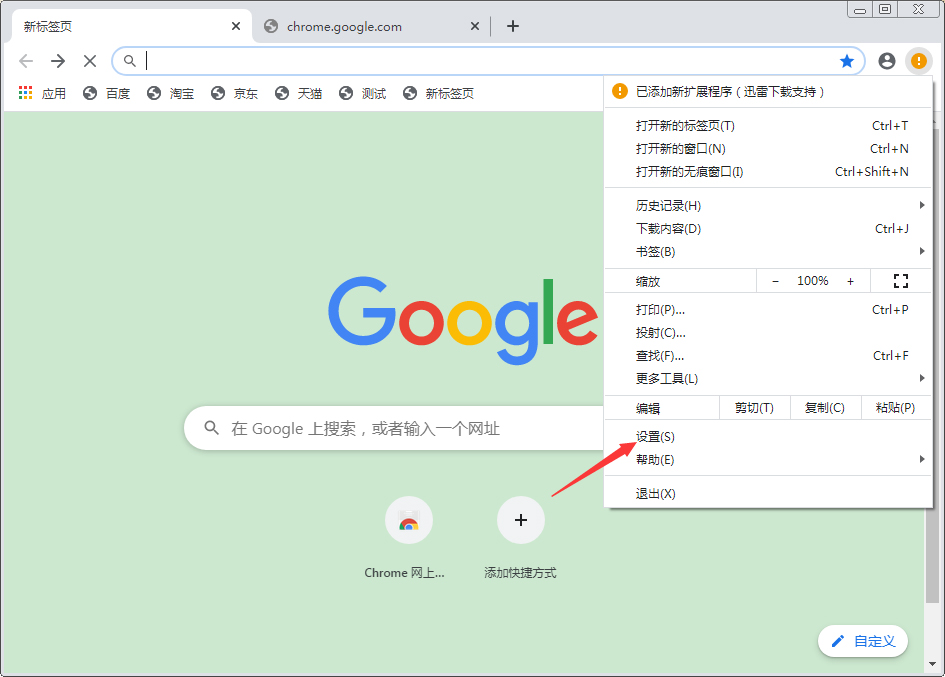
待设置页面弹出后,滑动找寻“显示书签栏”选项;
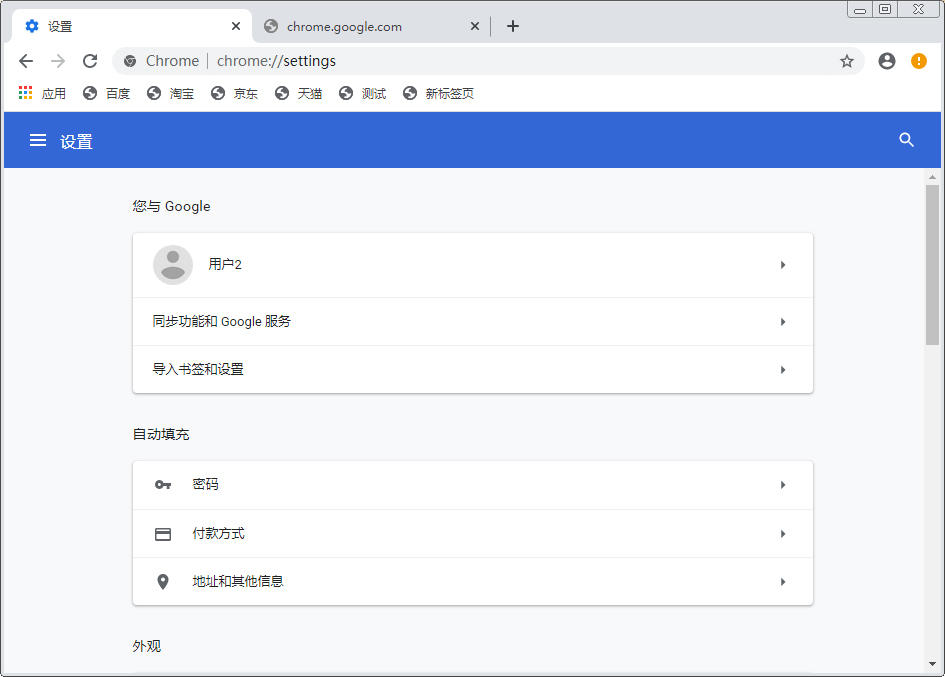
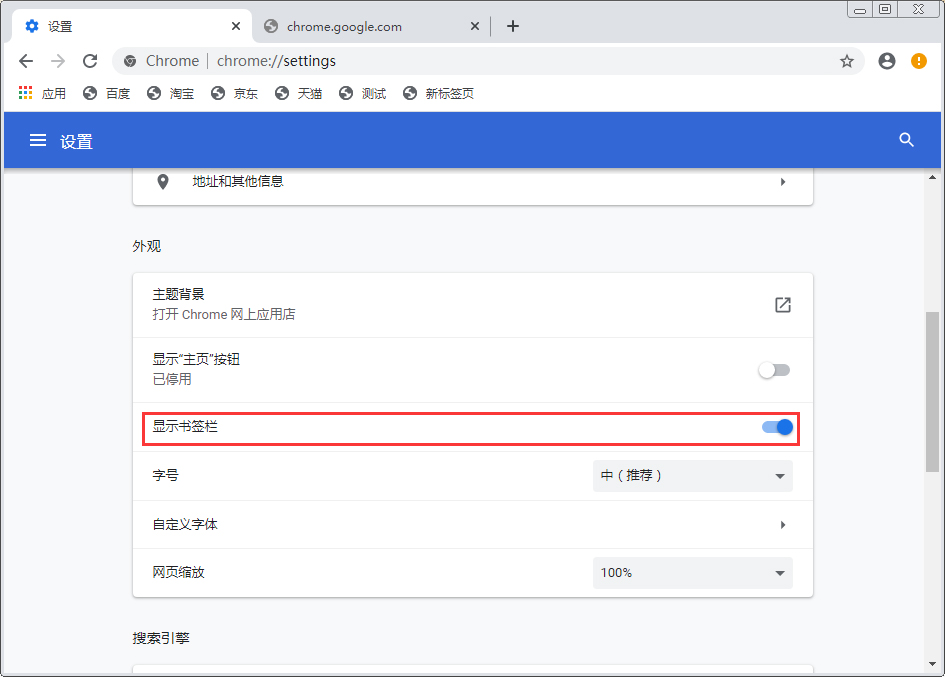
最后,将之关闭就可以了。